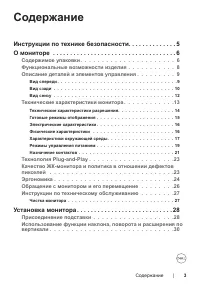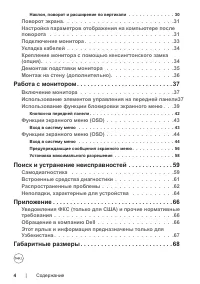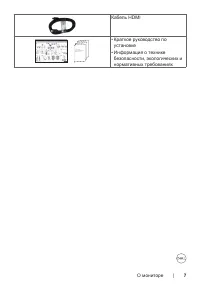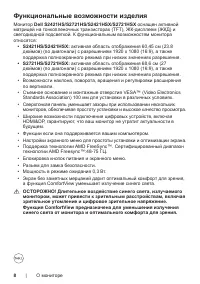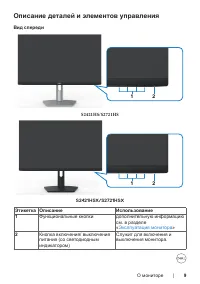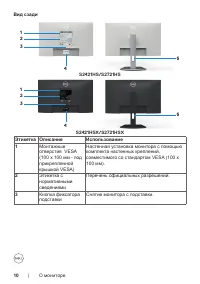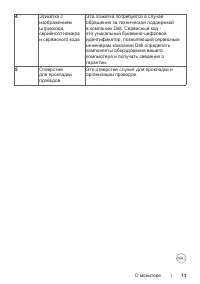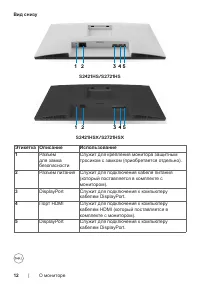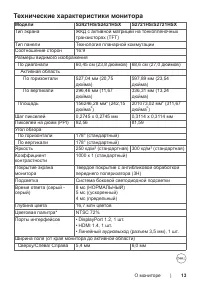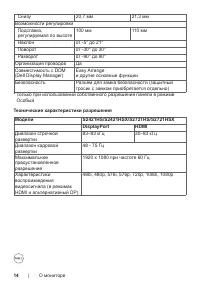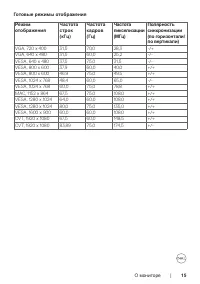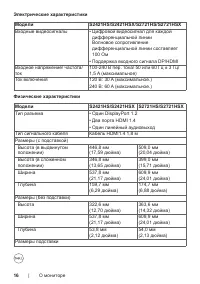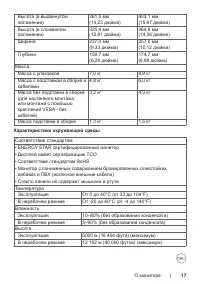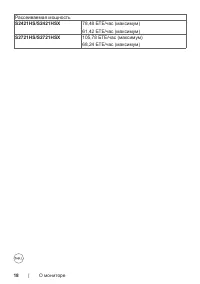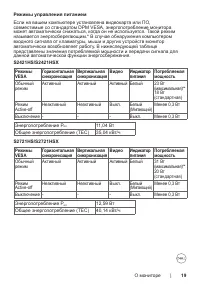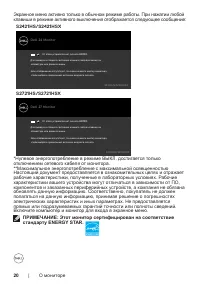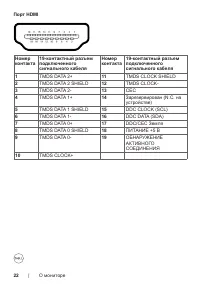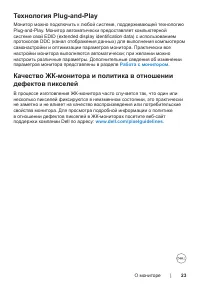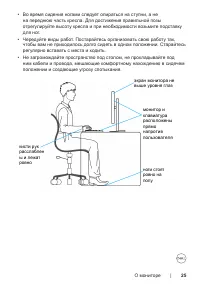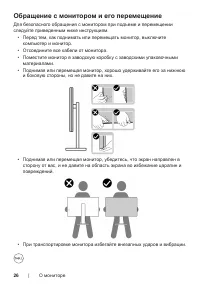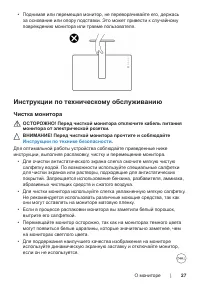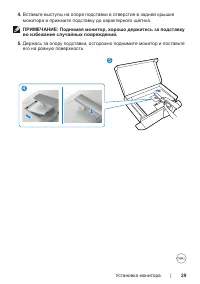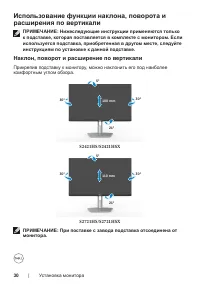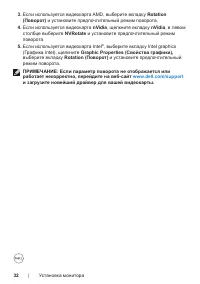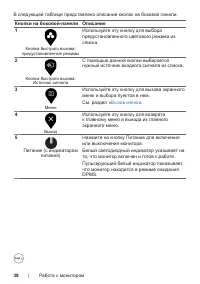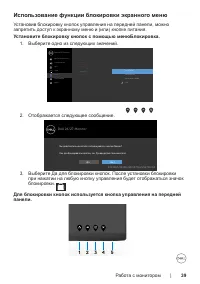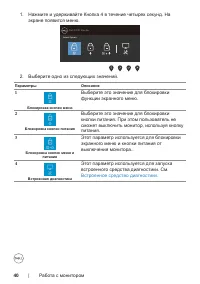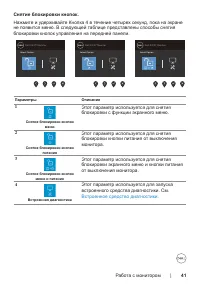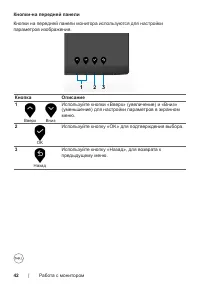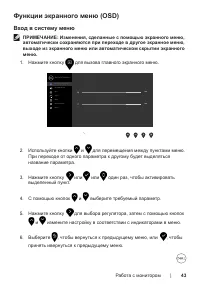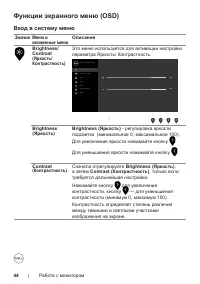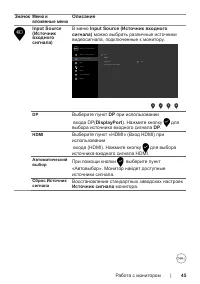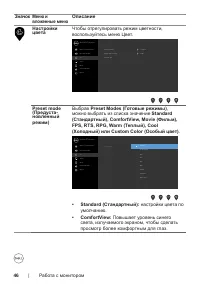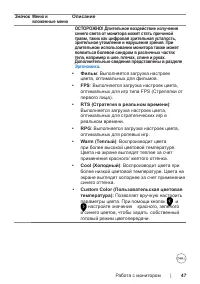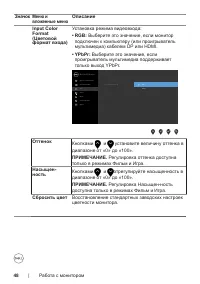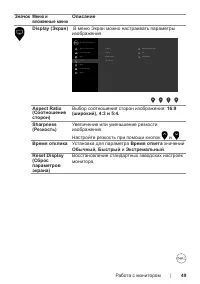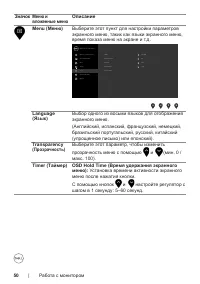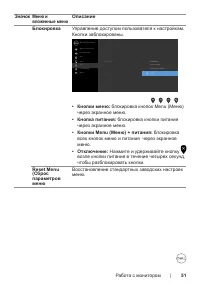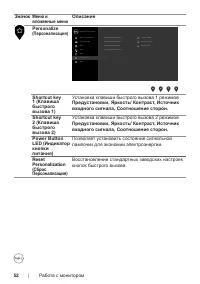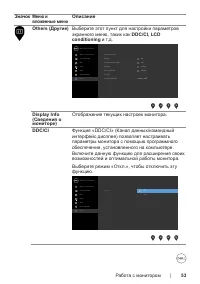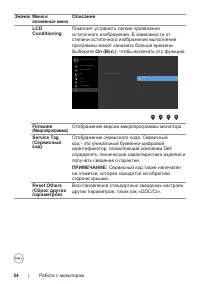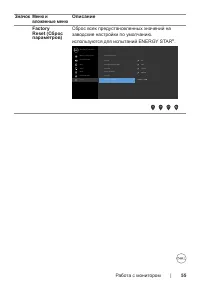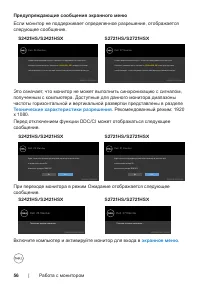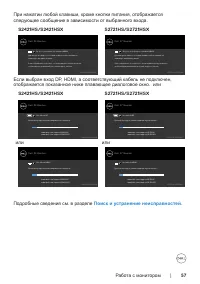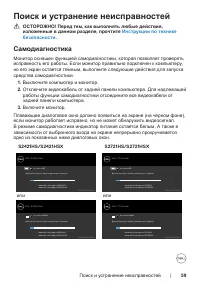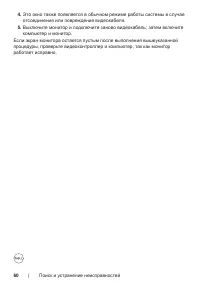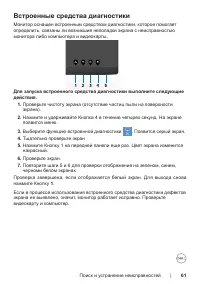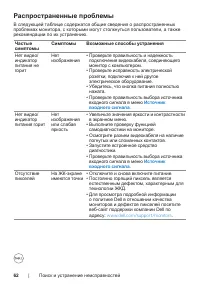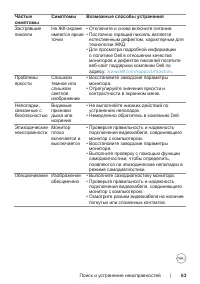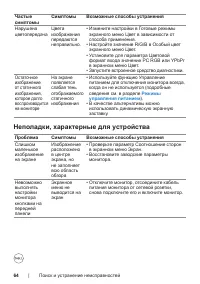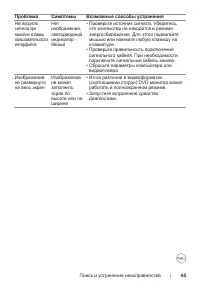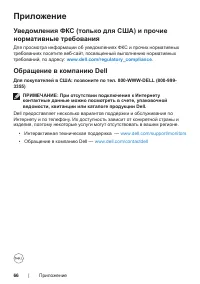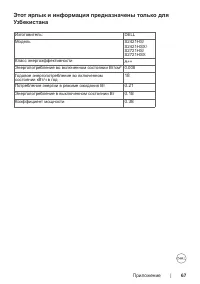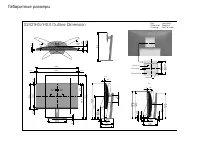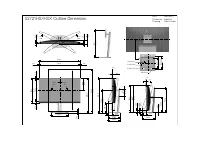Страница 3 - Содержание |; Содержание; Качество ЖК-монитора и политика в отношении дефектов
Содержание | 3 Содержание Инструкции по технике безопасности. . . . . . . . . . . . . . 5 О мониторе . . . . . . . . . . . . . . . . . . . . . . . . . . . . . . . . . . . . 6 Содержимое упаковки . . . . . . . . . . . . . . . . . . . . . . 6 Функциональные возможности изделия . . . . . . . . . . . 8 ...
Страница 4 - | Содержание; Настройка параметров отображения на компьютере после
4 | Содержание Наклон, поворот и расширение по вертикали . . . . . . . . . . . . . 30 Поворот экрана. . . . . . . . . . . . . . . . . . . . . . . . . .31 Настройка параметров отображения на компьютере после поворота . . . . . . . . . . . . . . . . . . . . . . . . . . . . .31 Подключение монитора . ....
Страница 5 - Инструкции по технике безопасности; ВНИМАНИЕ! Использование элементов управления, настроек
Инструкции по технике безопасности | 5 Инструкции по технике безопасности ВНИМАНИЕ! Использование элементов управления, настроек и процедур, не указанных в настоящей документации, может привести к поражению электрическим током, а также опасности получения электрических и (или) механических травм. • ...
Страница 6 - О мониторе; Содержимое упаковки; Обращение
6 | О мониторе О мониторе Содержимое упаковки Ваш монитор поставляется вместе с компонентами, показанными в следующей таблице. При отсутствии любого из компонентов обращайтесь в компанию Dell. Подробная информация представлена в разделе Обращение в компанию Dell . ПРИМЕЧАНИЕ: Некоторые компоненты мо...
Страница 8 - Функциональные возможности изделия; ОСТОРОЖНО! Длительное воздействие синего света, излучаемого
8 | О мониторе Функциональные возможности изделия Монитор Dell S2421HS/S2721HS/S2421HSX/S2721HSX оснащен активной матрицей на тонкопленочных транзисторах (TFT), ЖК - дисплеем (ЖКД) и светодиодной подсветкой. К функциональным возможностям монитора относятся: • S2421HS/S2421HSX: активная область отобр...
Страница 9 - Описание деталей и элементов управления; Вид спереди; Эксплуатация монитора
О мониторе | 9 Описание деталей и элементов управления Вид спереди 1 2 S2421HS/S2721HS 1 2 S2421HSX/S2721HSX Этикетка Описание Использование 1 Функциональные кнопки дополнительную информацию см. в разделе « Эксплуатация монитора » 2 Кнопка включения/ выключения питания (со светодиодным индикатором) ...
Страница 13 - Технические характеристики монитора; Модели
О мониторе | 13 Технические характеристики монитора Модели S2421HS/S2421HSX S2721HS/S2721HSX Тип экрана ЖКД с активной матрицей на тонкопленочных транзисторах (TFT) Тип панели Технология планарной коммутации Соотношение сторон 16:9 Размеры видимого изображения По диагонали 60,45 см (23,8 дюймов) 68,...
Страница 15 - О мониторе |
О мониторе | 15 Готовые режимы отображения Режим отображения Частота строк (кГц) Частота кадров (Гц) Частота пикселизации (МГц) Полярность синхронизации (по горизонтали/ по вертикали) VGA, 720 x 400 31,5 70,0 28,3 -/+ VGA, 640 x 480 31,5 60,0 25,2 -/- VESA, 640 x 480 37,5 75,0 31,5 -/- VESA, 800 x 6...
Страница 17 - Характеристики окружающей среды
О мониторе | 17 Высота (в выдвинутом положении) 361,5 мм (14,23 дюйма) 403,1 мм (15,87 дюйма) Высота (в сложенном положении) 325,4 мм (12,81 дюйма) 364,8 мм (14,36 дюйма) Ширина 237,0 мм (9,33 дюйма) 257,0 мм (10,12 дюйма) Глубина 159,7 мм (6,29 дюйма) 174,7 мм (6,88 дюйма) Масса Масса с упаковкой 7...
Страница 20 - | О мониторе; *Нулевое энергопотребление в режиме ВЫКЛ. достигается только; ПРИМЕЧАНИЕ: Этот монитор сертифицирован на соответствие
20 | О мониторе Экранное меню активно только в обычном режиме работы. При нажатии любой клавиши в режиме активного выключения отображается следующее сообщение: S2421HS/S2421HSX От этого устройства нет сигнала HDMI1. Dell 24 Monitor Для вывода из спящего состояния нажмите любую клавишу на клавиатуре ...
Страница 23 - Работа с монитором; Качество ЖК-монитора и политика в отношении; в отношении дефектов пикселей в ЖК-мониторах посетите веб-сайт
О мониторе | 23 Технология Plug-and-Play Монитор можно подключить к любой системе, поддерживающей технологию Plug-and-Play. Монитор автоматически предоставляет компьютерной системе свой EDID (extended display identification data) с использованием протоколов DDC (канал отображения данных) для выполне...
Страница 24 - Эргономика; ВНИМАНИЕ! Неправильное или длительное использование
24 | О мониторе Эргономика ВНИМАНИЕ! Неправильное или длительное использование клавиатуры может стать причиной травм. ВНИМАНИЕ! Длительное нахождение перед экраном монитора может привести к зрительному напряжению. Для комфортной и эффективной эксплуатации соблюдайте следующие инструкции по настройке...
Страница 26 - Обращение с монитором и его перемещение
26 | О мониторе Обращение с монитором и его перемещение Для безопасного обращения с монитором при подъеме и перемещении следуйте приведенным ниже инструкциям. • Перед тем, как поднимать или перемещать монитор, выключите компьютер и монитор. • Отсоедините все кабели от монитора.• Поместите монитор в ...
Страница 27 - Инструкции по техническому обслуживанию; Чистка монитора; ОСТОРОЖНО! Перед чисткой монитора отключите кабель питания
О мониторе | 27 • Поднимая или перемещая монитор, не переворачивайте его, держась за основание или опору подставки. Это может привести к случайному повреждению монитора или травме пользователя. Инструкции по техническому обслуживанию Чистка монитора ОСТОРОЖНО! Перед чисткой монитора отключите кабель...
Страница 28 - | Установка монитора; Установка монитора; Присоединение подставки; Полностью вставьте опору в основание подставки.
28 | Установка монитора Установка монитора Присоединение подставки ПРИМЕЧАНИЕ: При поставке с завода опора и основание подставки отсоединены от монитора. ПРИМЕЧАНИЕ: Нижеследующие инструкции применяются только к подставке, которая поставляется в комплекте с монитором. Если используется подставка, пр...
Страница 29 - ПРИМЕЧАНИЕ: Поднимая монитор, хорошо держитесь за подставку; его на ровную поверхность.
Установка монитора | 29 4. Вставьте выступы на опоре подставки в отверстия в задней крышке монитора и прижмите подставку до характерного щелчка. ПРИМЕЧАНИЕ: Поднимая монитор, хорошо держитесь за подставку во избежание случайных повреждений. 5. Держась за опору подставки, осторожно поднимите монитор ...
Страница 30 - Использование функции наклона, поворота и; ПРИМЕЧАНИЕ: Нижеследующие инструкции применяются только; Наклон, поворот и расширение по вертикали; Прикрепив подставку к монитору, можно наклонить его под наиболее; ПРИМЕЧАНИЕ: При поставке с завода подставка отсоединена от
30 | Установка монитора Использование функции наклона, поворота и расширения по вертикали ПРИМЕЧАНИЕ: Нижеследующие инструкции применяются только к подставке, которая поставляется в комплекте с монитором. Если используется подставка, приобретенная в другом месте, следуйте инструкциям по установке к ...
Страница 31 - Поворот экрана; Настройка параметров отображения на
Установка монитора | 31 Поворот экрана Перед тем, как поворачивать экран, поднимите его вертикально до верха опоры подставки, а затем наклоните максимально назад, чтобы не ударить нижний край экрана. 2 1 90° 90° ПРИМЕЧАНИЕ: Для переключения в компьютере Dell настроек книжной и альбомной ориентации м...
Страница 33 - Установка монитора |; Подключение монитора; изложенные в данном разделе, прочтите; Подключите кабель DisplayPort или HDMI, от монитора к компьютеру.; Подключение кабеля HDMI
Установка монитора | 33 Подключение монитора ОСТОРОЖНО! Перед тем, как выполнять любые действия, изложенные в данном разделе, прочтите Инструкции по технике безопасности . Подключение монитора к компьютеру.1. Выключите компьютер. 2. Подключите кабель DisplayPort или HDMI, от монитора к компьютеру. 3...
Страница 34 - Укладка кабелей; Подключив все необходимые кабели к монитору и компьютеру (о; Крепление монитора с помощью кенсингтонского; раздел; Разъем для замка безопасности
34 | Установка монитора Укладка кабелей Подключив все необходимые кабели к монитору и компьютеру (о подключении кабелей см. в разделе Подключение монитора ), уложите все кабели, как показано ниже. Крепление монитора с помощью кенсингтонского замка (опция) Разъем для замка безопасности расположен в н...
Страница 35 - Демонтаж подставки монитора; Положите плоскую подушку или коврик для сидения у края стола и
Установка монитора | 35 Демонтаж подставки монитора ВНИМАНИЕ! Чтобы не поцарапать экран ЖКД, снимая подставку, положите монитор на мягкую и чистую поверхность. ПРИМЕЧАНИЕ: Нижеследующие инструкции применяются только к подставке, которая поставляется в комплекте с монитором. Если используется подстав...
Страница 37 - Работа с монитором |; Включение монитора; Нажмите на кнопку , чтобы включить монитор.; Использование элементов управления на передней панели; Кнопки управления, расположенные по нижнему краю монитора,
Работа с монитором | 37 Работа с монитором Включение монитора Нажмите на кнопку , чтобы включить монитор. Использование элементов управления на передней панели Кнопки управления, расположенные по нижнему краю монитора, используются для настройки параметров изображения на экране. При использовании кн...
Страница 38 - Вызов меню
38 | Работа с монитором В следующей таблице представлено описание кнопок на боковой панели. Кнопки на боковой-панели Описание1 Кнопка быстрого вызова: предустановленные режимы Используйте эту кнопку для выбора предустановленного цветового режима из списка. 2 Кнопка быстрого вызова: Источник сигнала ...
Страница 39 - Использование функции блокировки экранного меню; Установите блокировку кнопок с помощью менюБлокировка.; Выберите Да для блокировки кнопок. После установки блокировки
Работа с монитором | 39 Использование функции блокировки экранного меню Установив блокировку кнопок управления на передней панели, можно запретить доступ к экранному меню и (или) кнопке питания. Установите блокировку кнопок с помощью менюБлокировка. 1. Выберите одно из следующих значений. Dell 24/27...
Страница 40 - Встроенное средство диагностики.
40 | Работа с монитором 1. Нажмите и удерживайте Кнопка 4 в течение четырех секунд. На экране появится меню. Dell 24/27 Monitor Select Option: 2. Выберите одно из следующих значений. Параметры Описание 1 Блокировка кнопки меню Выберите это значение для блокировки функции экранного меню. 2 Блокировка...
Страница 41 - Снятие блокировки кнопок.
Работа с монитором | 41 Снятие блокировки кнопок. Нажмите и удерживайте Кнопка 4 в течение четырех секунд, пока на экране не появится меню. В следующей таблице представлены способы снятия блокировки кнопок управления на передней панели. Dell 24/27 Monitor Select Option: Dell 24/27 Monitor Select Opt...
Страница 43 - Вход в систему меню; ПРИМЕЧАНИЕ: Изменения, сделанные с помощью экранного меню,
Работа с монитором | 43 Функции экранного меню (OSD) Вход в систему меню ПРИМЕЧАНИЕ: Изменения, сделанные с помощью экранного меню, автоматически сохраняются при переходе в другое экранное меню, выходе из экранного меню или автоматическом скрытии экранного меню. 1. Нажмите кнопку для вызова главного...
Страница 50 - Language
50 | Работа с монитором Значок Меню и вложенные меню Описание Menu (Меню) Выберите этот пункт для настройки параметров экранного меню, таких как языки экранного меню, время показа меню на экране и т.д. Dell 24/27 Monitor Источник сигнала Цвет Персонализация Экран Меню Другое Яркость / контрастность ...
Страница 53 - Display Info
Работа с монитором | 53 Значок Меню и вложенные меню Описание Others (Другие) Выберите этот пункт для настройки параметров экранного меню, таких как DDC/CI, LCD conditioning и т.д. Dell 24/27 Monitor 00X000 Выкл . ABCDEF Вкл . ENERGY STAR Кондиционирование ЖКД DDC/CI Прошивка Сервисный номер Заводск...
Страница 55 - Значок Меню и; Сброс всех предустановленных значений на
Работа с монитором | 55 Значок Меню и вложенные меню Описание Factory Reset (Сброс параметров) Сброс всех предустановленных значений на заводские настройки по умолчанию. используются для испытаний ENERGY STAR ® . Dell 24/27 Monitor 00X000 Выкл . ABCDEF Вкл . ENERGY STAR Кондиционирование ЖКД DDC/CI ...
Страница 56 - | Работа с монитором; Предупреждающие сообщения экранного меню; Технические характеристики разрешения; При переходе монитора в режим Ожидание отображается следующее; Включите компьютер и активируйте монитор для входа в; экранное меню
56 | Работа с монитором Предупреждающие сообщения экранного меню Если монитор не поддерживает определенное разрешение, отображается следующее сообщение. S2421HS/S2421HSX S2721HS/S2721HSX Dell 24 Monitor Режим синхронизации входного сигнала не поддерживается монитором . Измените режим входного сигнал...
Страница 57 - Поиск и устранение неисправностей
Работа с монитором | 57 При нажатии любой клавиши, кроме кнопки питания, отображается следующее сообщение в зависимости от выбранного входа. S2421HS/S2421HSX S2721HS/S2721HSX От этого устройства нет сигнала HDMI1. Dell 24 Monitor Для вывода из спящего состояния нажмите любую клавишу на клавиатуре ил...
Страница 59 - Самодиагностика
Поиск и устранение неисправностей | 59 Поиск и устранение неисправностей ОСТОРОЖНО! Перед тем, как выполнять любые действия, изложенные в данном разделе, прочтите Инструкции по технике безопасности . Самодиагностика Монитор оснащен функцией самодиагностики, которая позволяет проверять исправность ег...
Страница 61 - Встроенные средства диагностики
Поиск и устранение неисправностей | 61 Встроенные средства диагностики Монитор оснащен встроенным средством диагностики, которое помогает определить, связаны ли возникшие неполадки экрана с неисправностью монитора либо компьютера и видеокарты. 3 4 5 1 2 Для запуска встроенного средства диагностики в...
Страница 62 - Распространенные проблемы; Частые
62 | Поиск и устранение неисправностей Распространенные проблемы В следующей таблице содержатся общие сведения о распространенных проблемах монитора, с которыми могут столкнуться пользователи, а также рекомендации по их устранению. Частые симптомы Симптомы Возможные способы устранения Нет видео/ инд...
Страница 64 - Неполадки, характерные для устройства
64 | Поиск и устранение неисправностей Частые симптомы Симптомы Возможные способы устранения Нарушена цветопередача Цвета изображения передаются неправильно. • Измените настройки в Готовые режимы экранного меню Цвет в зависимости от способа применения. • Настройте значение R/G/B в Особый цвет экранн...
Страница 66 - | Приложение; Приложение; Уведомления ФКС (только для США) и прочие; ПРИМЕЧАНИЕ: При отсутствии подключения к Интернету; • Интерактивная техническая поддержка —
66 | Приложение Приложение Уведомления ФКС (только для США) и прочие нормативные требования Для просмотра информации об уведомлениях ФКС и прочих нормативных требованиях посетите веб-сайт, посвященный выполнению нормативных требований, по адресу: www.dell.com/regulatory_compliance . Обращение в комп...
Страница 67 - Приложение |; Этот ярлык и информация предназначены только для
Приложение | 67 Этот ярлык и информация предназначены только для Узбекистана Изготовитель: DELL Модель S2421HS/ S2421HSX/ S2721HS/ S2721HSX Класс энергоэффективности A++ Энергопотребление во включенном состоянии Вт/см² 0.008Годовое энергопотребление во включенном состоянии кВт/ч в год 18 Потребление...
Страница 68 - Габаритные размеры; S2421HS/HSX Outline Dimension
Габаритные размеры 562.1 [22.13] 24.3 [0.96] Swivel 30 Swivel 30 Lift 100.0 [3.94] Pivot 90 Pivot 90 167.2 [6.58] 452.0 [17.80] 8.8 [0.34] 179.2 [7.06] 9.8 [0.39] 22.3 [0.88] 352.0 [13.86] 5 21 527.0 [20.75] 296.5 [11.67] 322.6 [12.70] 537.8 [21.17] 446.8 [17.59] 5.4 [0.21] 5.4 [0.21] 5.4 [0.21] 293...